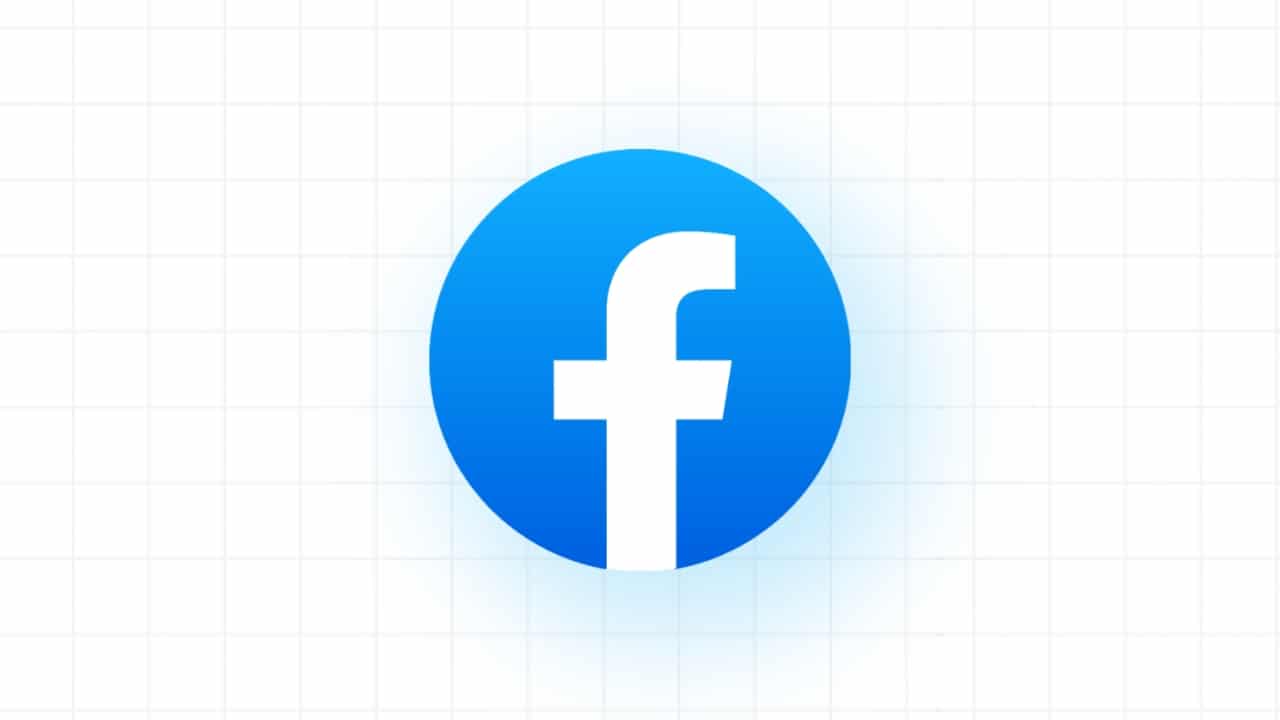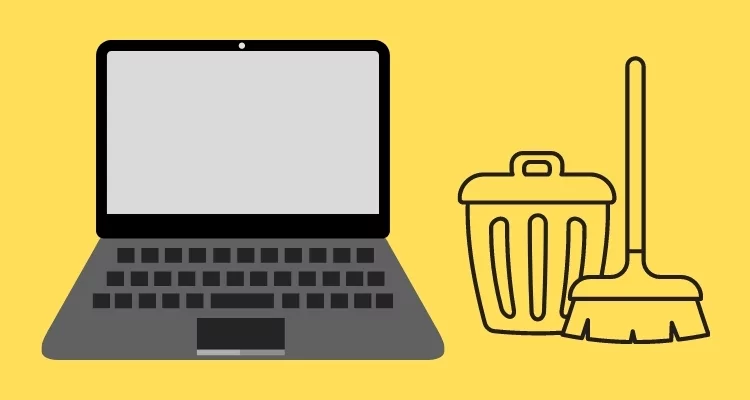„Nerandu programos programėlių parduotuvėje ir jos nebegaliu pasiekti per „Gmail“/programėlę. Manau, kad „Google“ tai ištaisė? Ar galima peržiūrėti ten išsaugotus pokalbius, ar jis visam laikui prarastas? - iš Reddit
Tokios platformos kaip „Google Hangouts“ tapo neatsiejama mūsų kasdienio bendravimo dalimi. Tačiau pasitaiko situacijų, kai netyčia ištriname svarbius pokalbius ir netikėtai prarandame svarbius „Google“ pokalbius. Nesvarbu, ar tai būtų svarbi diskusija apie projektą, ar svarbus susitikimo priminimas, šių pokalbių praradimas gali sukelti nerimą, ypač kai daugelis vartotojų pereina prie kitų platformų.
Šiame straipsnyje aptarsimekaip atkurti ištrintą „Google Hangout“ pokalbių istorijąefektyviai. Jame yra trys patikimi metodai, užtikrinantys, kad galėtumėte pasiekti reikiamą informaciją.
1 dalis: ar galite atkurti „Hangout“ pranešimą jį uždarius
Atkurti „Hangout“ pranešimus po jų uždarymo gali būti sudėtinga, jei įjungta „Hangout istorijos“ funkcija; yra keletas būdų, kuriuos galite išbandyti:
- „Google Vault“:„Google Workspace“ naudotojų administratoriai galėjo suarchyvuoti „Hangout“ pranešimus naudodami „Google Vault“. Galite susisiekti su administratoriumi ir patikrinti, ar jis gali nuskaityti pranešimus.
- Gmail:Jūsų pokalbių istorija gali būti išsaugota „Gmail“ paskyroje su etikete „Pokalbiai“. Ten galite ieškoti konkrečios pokalbių istorijos.
- Google Takeout:Jei naudojote „Google Takeout“, kurdami atsargines duomenų kopijas prieš išjungdami „Hangout“, galbūt galėsite nuskaityti pranešimus iš atsisiųsto archyvo.
Išjungus istoriją sistemoje „Hangout“, sukuriama laikina pokalbių erdvė, kurioje pranešimai nėra archyvuojami ir gali išnykti pasibaigus seansui. Be to, „Google Chat“ neturi tokio šiukšliadėžės aplanko kaip „Gmail“.
2 dalis: Kaip atkurti ištrintus „Hangout“ pranešimus išarchyvuojant juos
Išarchyvuojant pranešimus galite atkurti suarchyvuotus pranešimus. Išbandykite šią saugos funkciją, kad atkurtumėte „Hangout“ pokalbių istoriją įrenginyje, kai ją suarchyvavote. Norėdami juos susigrąžinti, atlikite toliau nurodytus veiksmus.
- Norėdami pasiekti nustatymus, atidarę bet kurį pranešimų skirtuką spustelėkite krumpliaračio piktogramą.
- Pasirinkite parinktį „Archyvuoti pokalbį“. Taip visi pranešimai iš paskyros pokalbio bus išsaugoti archyve.
- Po to atidarykite pokalbį ir dar kartą spustelėkite krumpliaračio piktogramą.
- Tada pasirinkite parinktį „Išarchyvuoti pokalbį“. Suarchyvuoti pranešimai vėl bus rodomi pokalbių laukelyje.

Pastaba:Pranešimų buvimo „Google Hangout“ trukmė priklauso nuo pokalbių istorijos nustatymų: 1. Įjungus istoriją: pranešimai saugomi neribotą laiką, kol ištrinami rankiniu būdu, ir juos galima pasiekti bet kada. 2. Išjungus istoriją: pranešimai dingsta išėjus iš pokalbių istorijos ir nėra išsaugomi.
Tolesnis tyrinėjimas:Kaip galite lengvai archyvuoti „Android“ SMS savo įrenginyje?
3 dalis: Kaip atkurti ištrintą „Google Hangout“ pokalbių istoriją naudojant „Gmail“.
Jei „Hangout“ istorija įjungta, „Gmail“ automatiškai išsaugo jūsų pokalbius. Ištrintus pranešimus galite rasti ir peržiūrėti sistemoje „Gmail“. Ši saugos funkcija padeda atkurti prarastus „Hangout“. Štai kaip galite tai padaryti naudodami „Gmail“:
- Prisijunkite prie „Gmail“ paskyros kompiuteryje ir įsitikinkite, kad prisijungiate naudodami tuos pačius kredencialus, kurie naudojami „Hangout“.
- Kairėje sąsajos pusėje pasirinkite parinktį „Daugiau“, esančią po „Gmail“ etikečių sąrašu.
- Pasirinkite parinktį „Pokalbiai“, kurioje bus pateiktas išsamus visų išsaugotų „Hangout“ istorijų sąrašas.
- Raskite konkrečią pokalbių istoriją, kurią norite peržiūrėti, ir spustelėkite ją, kad ją peržiūrėtumėte.

Tolesnis skaitymas:Galite atkurti ištrintas nuotraukas iš „Google Hangout“ pokalbių metu, jei jos buvo sinchronizuojamos su „Google“ nuotraukomis. Vaizdai lieka šiukšliadėžėje 60 dienų, kol ištrinami visam laikui. Norėdami atkurti: 1. Atidarykite „Google“ nuotraukas ir prisijunkite prie „Google“ paskyros. 2. Spustelėkite meniu „Pagrindinis“ ir pasirinkite „Šiukšliadėžė“. 3. Pasirinkite paveikslėlius ir spustelėkite „Atkurti“.
4 dalis: Kaip atkurti ištrintus pokalbius „Google Chat“ naudojant „Google Takeout“.
Naudodami „Google Takeout“ naudotojai gali lengvai atsisiųsti duomenis iš „Google“ paslaugų, įskaitant „Google Chat“ ir „Hangout“. Tai padeda atkurti ištrintus pokalbius eksportuojant pokalbių istoriją JSON formatu ir priedus originaliais formatais. (PASTABA:Įsitikinkite, kad jūsų paskyroje įgalintas „Google Takeout“. „Google Takeout“ gali nuskaityti pokalbius, tik jei jų atsarginės kopijos buvo sukurtos prieš ištrinant.) Štai naudotojo vadovas:
- Prisijunkite prie „Google“ eksportavimo ir pasirinkite parinktį „Atšaukti visų pasirinkimą“.
- Raskite „Hangout“ ir pažymėkite atitinkamą laukelį.
- Tęskite spustelėdami „Kitas veiksmas“.
- Pasirinkite pageidaujamą pristatymo būdą, nustatykite atsisiuntimų dažnumą ir nurodykite failo tipą bei dydį.
- Galiausiai spustelėkite „Sukurti eksportą“.
- Kai eksportavimas bus baigtas, el. paštu gausite pranešimą (jei pasirinkote el. laišką) su atsisiuntimo nuoroda.
- Spustelėkite nuorodą, kad atsisiųstumėte ZIP failą su jūsų pokalbių duomenimis.

* Pranešimai bus atsisiunčiami JSON formatu, o priedai – pradiniu formatu. Prireikus galite išgauti ir importuoti duomenis atgal į „Google Chat“.
5 dalis: Kaip atkurti kitus ištrintus duomenis „Android“ be atsarginės kopijos
Akivaizdu, kad „Google Hangout“ galima atkurti keliais aukščiau nurodytais būdais. „Android“ naudotojams ne taip paprasta atkurti kitus įrenginio duomenis, pvz., tekstinius pranešimus, kontaktus, vaizdo įrašus ar nuotraukas be atsarginės kopijos. Šiame skyriuje pateiksime profesionalią atkūrimo programą, kuri gali atkurti įvairius failus telefono atmintyje ir SD kortelėje.
„MobiKin Doctor“, skirta „Android“ („Win“ ir „Mac“) yra aukščiausios klasės atkūrimo priemonė, pasižyminti dideliu atkūrimo sėkmės rodikliu, suderinama su beveik visais „Android“ mobiliaisiais telefonais ir leidžianti pasirinktinai išsaugoti turinį asmeniniame kompiuteryje, atkuriant duomenis, kad būtų užtikrintas privatumas.


Kaip naudoti „MobiKin Doctor“, skirtą „Android“, norint atkurti ištrintus / prarastus duomenis iš „Android“ telefonų?
- Kompiuteryje paleiskite „Doctor for Android“ ir prijunkite „Android“ telefoną per USB, kad būtų įjungtas USB derinimas.
- Pasirinkite norimų atkurti duomenų tipus ir spustelėkite „Kitas“.
- Įrankis nuskaitys jūsų telefoną, kad būtų galima atkurti duomenis. (Pasirenkama: paleiskite telefoną, kaip nurodyta ekrane, jei negalite rasti ištrintų duomenų sąsajoje.
- Kai nuskaitymas bus baigtas, peržiūrėkite atkurtus failus ir pasirinkite, ką norite atkurti.
- Spustelėkite „Atkurti“, kad išsaugotumėte juos savo kompiuteryje.

Video pamoka:Norėdami gauti vaizdinę nuorodą, žiūrėkite toliau pateiktą vaizdo įrašą.
Klausimai ir atsakymai apie „Google Hangout“ pokalbį
1 klausimas: kaip atkurti „Google meet“ pokalbių istoriją?
Jei esate susitikimo organizatorius arba dalyvis ir pokalbių istorija buvo įgalinta, „Google Meet“ pokalbių pranešimai automatiškai išsaugomi susitikimo kalendoriaus kvietime arba jūsų „Gmail“ gautuosiuose su etikete „Pokalbiai“.
2 klausimas: kaip visam laikui pašalinti pokalbius iš „Hangout“?
- Mobiliajame telefone: paleiskite „Hangout“ programą, palieskite ir palaikykite pokalbį, kurį norite ištrinti, palieskite parinktį „Ištrinti“ ir patvirtinkite.
- Staliniame kompiuteryje / naršyklėje: eikite į „Hangout“ (hangouts.google.com) arba atidarykite „Hangout“ sistemoje „Gmail“, užveskite pelės žymeklį virš norimų ištrinti pokalbių, spustelėkite šalia pokalbio esančią trijų taškų piktogramą, pasirinkite „Ištrinti pokalbį“ ir patvirtinkite.
3 klausimas: kaip apsaugoti „Google“ pokalbių pranešimus?
- Naudokite stiprų slaptažodį.
- Įgalinkite dviejų faktorių autentifikavimą (2FA), kad gautumėte papildomos apsaugos.
- Išjunkite jautrių pokalbių pokalbių istoriją.
- Būkite atsargūs dėl sukčiavimo nuorodų ir kenkėjiškų programų.
- Stebėkite paskyros veiklą ir atsijunkite nuo nepažįstamų įrenginių.
- Atsarginė kopija naudojant „Google Takeout“.
- Atsijunkite nuo viešųjų / bendrinamų įrenginių.
4 klausimas: kaip efektyviai ištaisyti „Google Hangout“ pokalbių klaidas?
- Patikrinkite interneto ryšį: įsitikinkite, kad jis stabilus.
- Išvalyti talpyklą ir slapukus: pašalinkite sugadintus duomenis iš savo naršyklės.
- Išjungti plėtinius: išjunkite naršyklės plėtinius, kurie gali trukdyti.
- Patvirtinkite paskyros nustatymus: įsitikinkite, kad esate tinkamai prisijungę.
- Iš naujo įdiekite programą: pašalinkite ir iš naujo įdiekite „Hangout“ mobiliajame telefone.
- Išbandykite kitą naršyklę / įrenginį: pašalinkite aparatinės įrangos problemas.
- Iš naujo paleiskite įrenginį: atnaujinkite telefoną arba kompiuterį.
Išvadoje
Ištrintų „Google Hangout“ pokalbių atkūrimas yra ne tik įmanomas, bet ir būtinas norint išsaugoti svarbius ryšius. Laikydamiesi šioje ištraukoje aprašytų metodų, galite išlaikyti savo pokalbių tęstinumą. Beje, jei norite atkurti kitų tipų duomenis „Android“, nepamirškite išbandyti „MobiKin Doctor“, skirto „Android“. Šis ekspertų įrankis suteikia sklandžią atkūrimo patirtį, padedančią lengvai atkurti prarastus duomenis be atsarginės kopijos.
Susiję straipsniai:
Kaip atkurti ištrintas „Chrome“ žymes „Android“? 5 paprastos parinktys
Kaip pasiekti „Google Cloud“ „Android“ įrenginiuose? 4 privalomos taktikos
3 gerai išbandyti metodai, kaip atkurti SMS / teksto pranešimus iš „Google“ disko